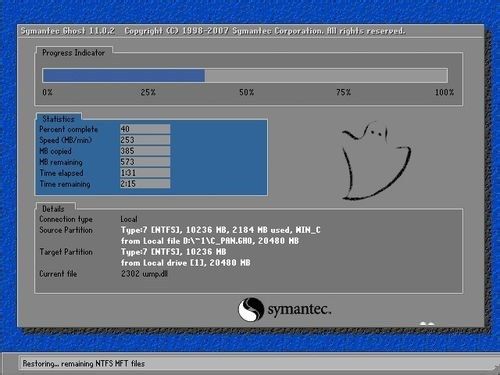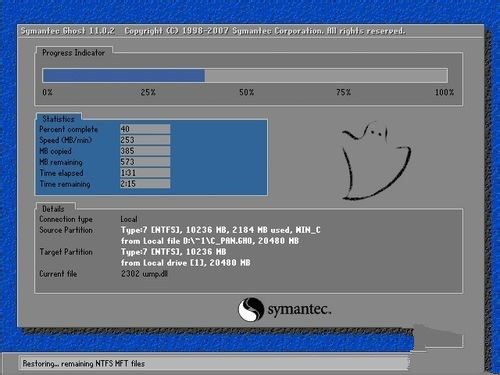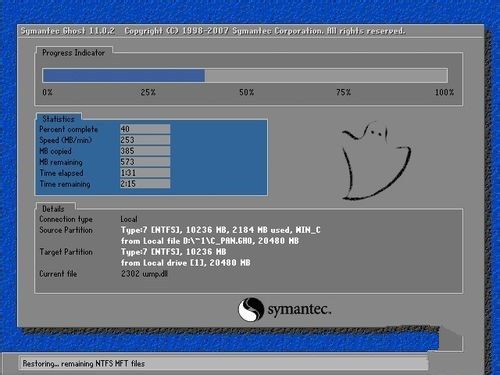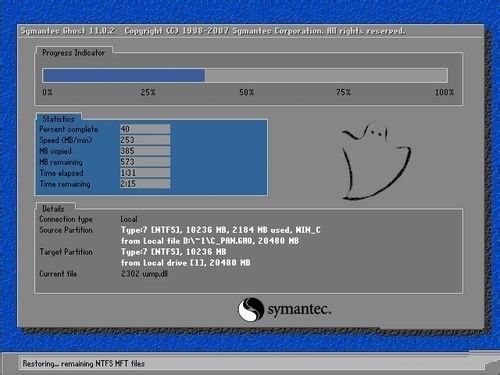怎么安装win732位?安装win732位系统步骤
|
怎么安装win732位?最近有很多用户询问这个问题,很多用户喜欢使用Win7系统,但是不知道怎么安装,具体应该怎么操作呢?针对这一问题,本篇带来了详细的安装win732位系统步骤,操作简单易上手,分享给大家,感兴趣的继续看下去吧。 电脑系统重装步骤: 第一步,打开刚才下载的Onekey Ghost 接下来,在Onekey ghost选择还原分区,在GHO WIM ISO映像路径中选择刚才下载的win7旗舰版32位iso,如下图 安装win732位系统步骤图1 然后在下方选择还原到C盘(注意:是点击下面的C盘一下,点击之后会变成蓝色的),如图 然后点击确定 安装win732位系统步骤图2 点击确定后,会出现下图的提示框,询问是否重启,点击是 安装win732位系统步骤图3 接下来系统就会重启,重启后就会出现下图的界面,什么都不需要做,耐心等待进度条走完即可 安装win732位系统步骤图4 上述就是相关安装win732位系统步骤的全部内容了,供大家伙参考收藏,相信经过小编的一番介绍大家对安装win732位系统步骤都有一定的了解了吧,好了,相信大家一定会学会的,毕竟那么简单的教程任谁看了都知道。 |